Langaton viestintä on poistettu käytöstä - ei kiinteä. Kuinka kytkeä se päälle?

- 3669
- 913
- Kenneth Powlowski
Langaton viestintä on poistettu käytöstä - ei kiinteä. Kuinka kytkeä se päälle?
Kuten yleensä tapahtuu, kommentteissa esitettiin kysymys virheestä ”langaton viestintä on vammainen”, joka näkyy toimintahäiriöiden diagnoosin seurauksena. Itse virhe näkyy tilalla "ei kiinteä". Sikäli kuin ymmärrän, useimmiten tämä virhe kohtaa Windows 7: n. Mutta Windows 8: ssa ja Windows 10: ssä diagnostiikan seurauksena näet viestin, että langaton viestintä on poistettu käytöstä ja että tätä ongelmaa ei voitu korjata.
Tietysti kukaan ei aloita ongelmien diagnoosia. Joten Internet-yhteyden ongelmia Wi-Fi-verkon kautta. Todennäköisesti langaton moduuli on todella irrotettu. Ilmoituspaneelissa Punainen Risti ja lähellä sovitinta itse tila "ei yhteyttä".
Tässä artikkelissa annan joitain suosituksia, joiden pitäisi auttaa sinua pääsemään eroon tästä ongelmasta. Aloittamiseksi katsotaanpa, miltä tämä virhe näyttää Windows 7: ssä:

Huomaa, että sovittimen "langaton verkkoyhteys" (tai "langaton verkon" tila Windows 10) - "Ei yhteyttä". Ja diagnoosin tulos: "ei kiinteä". Vaikka diagnostiikkatyökalu korjaa tämän virheen automaattisesti, kuten käytäntö osoittaa, joskus. Status "kiinteä" ilmestyy ja Wi-Fi alkaa toimia.
No, ilmoituspaneelissa, lähellä yhteyskuvaketta, saat todennäköisesti juuri Punaisen Ristin. Ja jos napsautat sitä, siellä on viesti "Ei yhteyttä - ei käytettävissä olevia yhteyksiä". Windows 7: ssä tämä kuvake näyttää hieman erilaiselta.

Sitten langaton viestintä on jostain syystä poistettu käytöstä. Windows itsessään ei voi korjata tätä ongelmaa, ja meidän on jotenkin kytkettävä se päälle manuaalisesti. Tätä me menemme pidemmälle. Ehdotan aloittaa yksinkertaisimmista ja tehokkaimmista (kuten minusta näyttää) ratkaisuista.
Windows -verkkojen diagnoosi
On mahdollista, että et ole vielä käynnistänyt ongelmien diagnoosia. Siksi ensin suosittelen käyttämään tätä päätöstä. Napsauta hiiren oikealla painikkeella yhteyskuvaketta ja valitse "Ongelmien diagnostiikka".

Ja jos Windows löytää toimintahäiriön, se todennäköisesti tarjoaa sinulle korjaamisen - samaa mieltä.
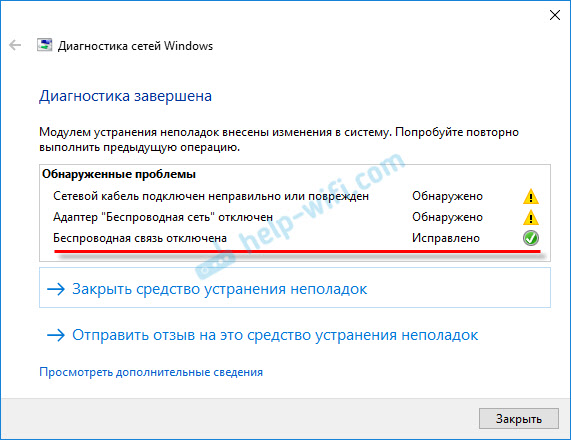
Ehkä itse Windows sisältää langattoman viestinnän ja kaikki toimii. Jos ei, katso seuraavat ratkaisut.
Kuinka langaton viestintä Windowsissa?
Tarkasta kannettava tietokone kaikilta puolilta, myös lähellä näppäimistöä. Tarvitsemme erillisen kytkimen tai painikkeen, joka vastaa langattoman viestinnän käytöstä/poistamisesta käytöstä. Pääsääntöisesti lähellä olevaa langattoman verkon, antennin tai jotain sellaista kuvaketta. Ne näyttävät tältä:

Jos tällaista laitteistokytkintä ei ole, katso näppäimistöä. Langattomalla verkkokuvakkeella tulisi olla erillinen painike. Pääsääntöisesti sitä on painettava yhdessä FN -näppäimen kanssa. Esimerkiksi FN + F2.
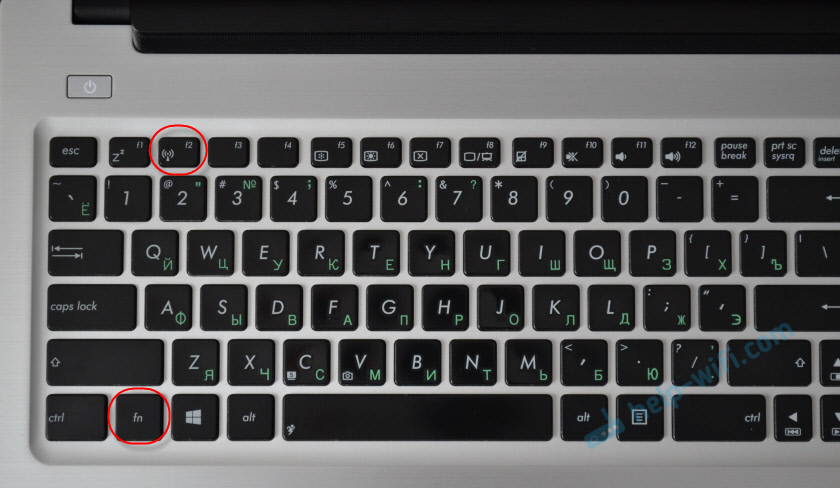
Kaikki riippuu tietystä kannettavasta tietokoneesta täällä. Koska kytkin itse ja avaimet voivat olla erilaisia.
Kytkimen tai avainyhdistelmien käytön jälkeen käytettävissä olevien Wi-Fi-verkkojen tulisi näkyä Windowsissa.
Aiheesta artikkelit:
- Kuinka ottaa Wi-Fi käyttöön kannettavalla tietokoneella Windows 7: n kanssa
- Ei käytettävissä olevia yhteyksiä Windows 7: ssä. Hävitetty Wi-Fi, verkko, jolla on Punainen Risti
- Langaton verkko - Poistettu käytöstä Windows 10: ssä. Wi-Fi ei käynnisty
Ongelma on edelleen olemassa? Tarkista jälleen kerran vaihtoehto laitteistokytkimellä, näppäimien yhdistelmällä ja katso muita ratkaisuja.
Ylimääräiset ratkaisut
Ja niin, mitä muuta voidaan tehdä:
- Lataa kannettava tietokone uudelleen.
- Muista, jonka jälkeen virhe "langaton viestintä on irrotettu". Ehkä jonkinlainen ohjelma asennettiin ennen tätä, tai joitain asetuksia muutettiin.
- Avaa Windows 7: ssä liikkuvuuskeskus yhdistelmällä Win + X -näppäimiä ja yritä ottaa käyttöön langaton.

- Jos sinulla on Windows 10, yritä käynnistää verkko parametreihin, tason "tilassa" -osiossa.
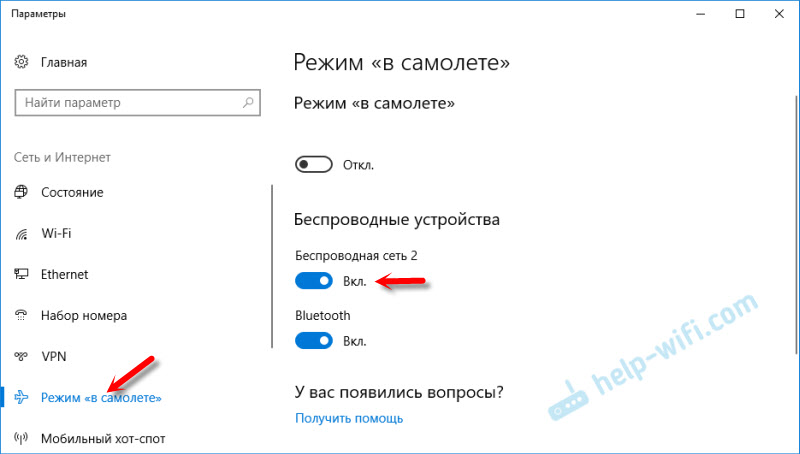 Joskus se auttaa.
Joskus se auttaa. - Tarkista, onko WLAN -automaattinen rakennuspalvelu toimii.
- Ehkä kannettavassa tietokoneessa ohjelma on asennettu kannettavan tietokoneen valmistajalta, joka vastaa langattomien verkkojen, virtalähteen tai toiminnallisten avaimien hallinnasta. Näet asetukset siellä.
Jos tällaista ohjelmaa ei ole, niin se voidaan ladata ja asentaa. Voit ladata valmistajan verkkosivustolta kannettavan tietokoneen mallin. Se sijaitsee yleensä kuljettajan/hyödyllisyysosassa. - Voit vain yrittää poistaa Wi-Fi-sovittimen laitehallinnasta ja lataa uudelleen. Ennen sitä on toivottavaa ladata Wi-Fi-sovitinohjain. Varsinkin jos sinulla on Windows 7.
- Päivittää: Monimutkainen, mutta toimiva ratkaisu - Poista kannettava tietokone, uutto Wi-Fi-moduuli ja tiivistä yksi kosketus siihen. Tässä on käsky: Wi-Fi ei kytke kannettavan tietokoneen päälle painikkeella, asetuksissa ja laitteistokytkimessä langaton. Tämän toimenpiteen jälkeen Wi-Fi kytketään aina päälle. Kytkimistä, toiminnallisista painikkeista ja asetuksista riippumatta.
On mahdollista, että on olemassa muita ratkaisuja. Jos tiedät kuinka voit ratkaista tämän ongelman toisella tavalla, kirjoita siitä kommentteihin. Voit myös kuvata tapaustasi. Ehkä kerron sinulle jotain.
- « TP-Link TD-W8901N n ongelmat verkossa työskenteleessäsi (monet laitteet ovat kytkettynä)
- Kaksi TP-Link TL-WA855RE -vahvistinta yhteen Wi-Fi-reitittimeen »

